Pregunta
Problema: ¿Cómo desinstalar mi enrutador WIFI?
Hola, tengo problemas durante el proceso de eliminación de My WiFi Router. Parece que no importa lo que haga, no se desinstalará. ¿Me pueden ayudar y proporcionar una guía completa sobre cómo desinstalar Mi enrutador WiFi de Windows?
Respuesta resuelta
My WiFi Router (la versión más popular es My WiFi Router 3.0) es un software gratuito que permite convertir su computadora en un punto de acceso Wi-Fi[1]. Funciona en versiones de Windows 7/8 / 8.1 / 10. Este programa le ayuda a conectar otros dispositivos a Internet a través de conexiones LAN, 3G / 4G, Wifi o Ethernet. Además, el software descrito también facilita el proceso de intercambio de videos en estos dispositivos.
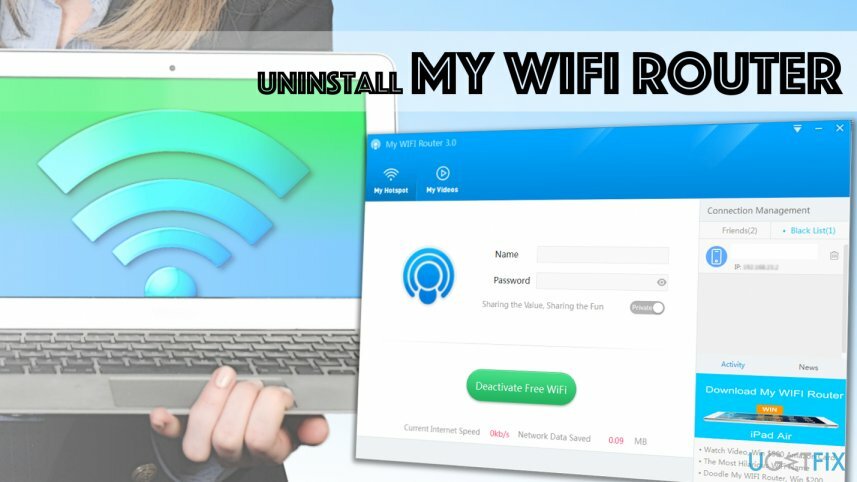
Con Mi enrutador WiFi, puede configurar una conexión muy fácilmente. Además, los usuarios valoran la función de los programas que permite ampliar el rango de conexión. Sin embargo, si este programa no le resultó útil o si simplemente desea limpiar su computadora, puede eliminar My WiFi Router fácilmente.
Es importante saber cómo eliminar componentes y archivos de este programa con facilidad para que no tenga que enfrentar problemas como ralentizaciones del sistema, fallas del software u otros problemas de estabilidad.[2]. Por lo tanto, lo invitamos a utilizar la guía de desinstalación de My WiFi Router que se proporciona a continuación.
La forma correcta de desinstalar mi enrutador WiFi de su computadora
Para desinstalar estos archivos, debe adquirir una versión con licencia de Reimagen Reimagen desinstalar software.
Paso 1. Desinstale el software a través del Panel de control
- En primer lugar, finalizar los procesos en ejecución[3] asociado con Mi enrutador WiFi. Para hacer esto, presione hacia abajo CTRL + ALT + SUPR y abra el Administrador de tareas de Windows. Aquí, busque procesos relacionados, selecciónelos y haga clic en Tarea final.
- Una vez que cierre por completo el programa indicado, navegue hasta Panel de control.
- Para abrir el Panel de control, puede buscarlo a través de la búsqueda de Windows o abrirlo a través de Correr inmediato. Almorzar Correr aviso, presione hacia abajo Tecla de Windows + R en su teclado a la vez.
- Escribir: Panel de control y haga clic en está bien.
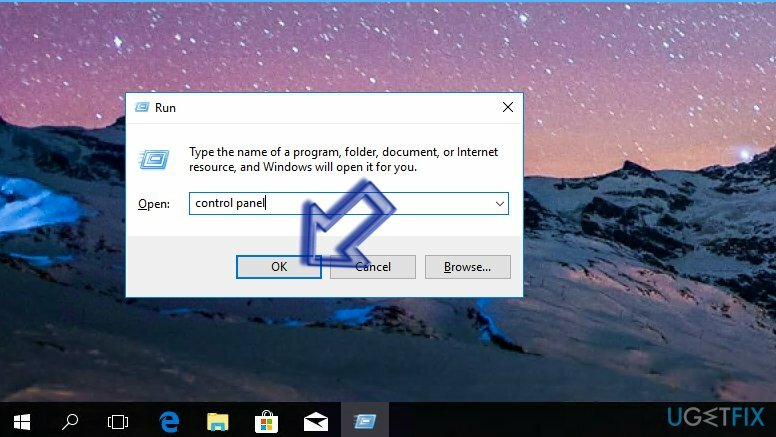
- En el Panel de control, vaya a Programas y características> Desinstalar un programa. Si está utilizando una versión anterior de Windows, es posible que encuentre Añadir o eliminar programas panel.
- Aquí, encuentra Mi enrutador wifi, haga clic derecho sobre él y seleccione Desinstalar
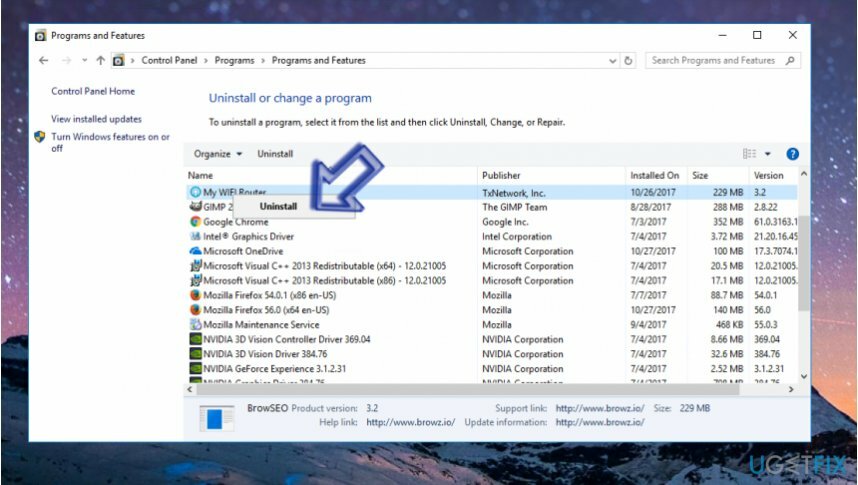
- Siga las instrucciones proporcionadas por el desinstalador del programa.
Paso 2. Limpiar el registro de Windows de los restos de mi enrutador WIFI
- imprenta Tecla de Windows + R una vez más, pero este tipo, escribe regedit y haga clic en está bien.
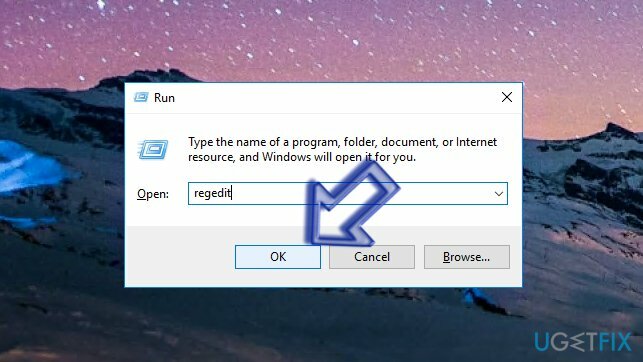
- En el Registro de Windows, vaya a Editar> Buscar o simplemente presione Control + F. Utilice la función Buscar para buscar Mi enrutador WIFI componentes relacionados. Haga clic con el botón derecho en las entradas detectadas y elimínelas.
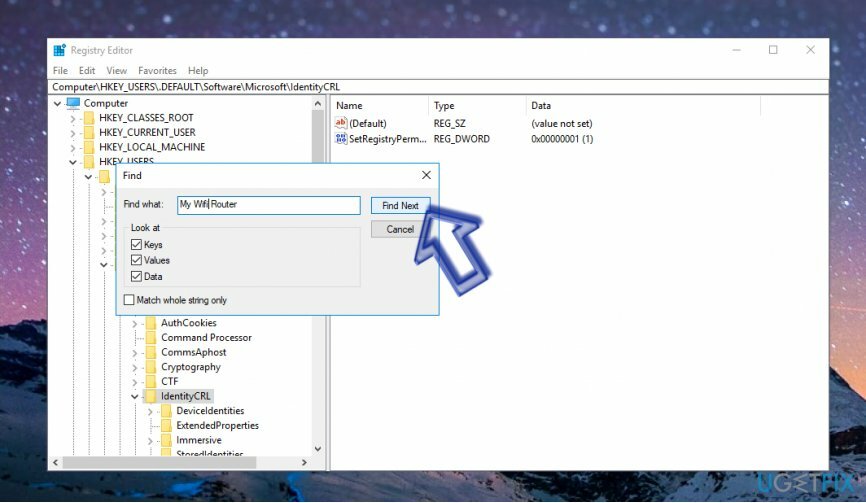
Si tuvo problemas para desinstalar este programa, es posible que tenga una copia defectuosa en su sistema. En caso de que las instrucciones proporcionadas no fueran útiles con respecto a la eliminación de Mi enrutador WIFI, considere usar una herramienta de eliminación de software automatizada como Desinstalador perfecto.
Deshazte de programas con un solo clic
Puede desinstalar este programa con la ayuda de la guía paso a paso presentada por los expertos de ugetfix.com. Para ahorrar tiempo, también hemos seleccionado herramientas que le ayudarán a realizar esta tarea de forma automática. Si tiene prisa o si cree que no tiene la experiencia suficiente para desinstalar el programa por su cuenta, no dude en utilizar estas soluciones:
Oferta
¡hazlo ahora!
Descargarsoftware de eliminaciónFelicidad
Garantía
¡hazlo ahora!
Descargarsoftware de eliminaciónFelicidad
Garantía
Si no pudo desinstalar el programa con Reimage, informe a nuestro equipo de soporte acerca de sus problemas. Asegúrese de proporcionar tantos detalles como sea posible. Por favor, háganos saber todos los detalles que crea que deberíamos saber sobre su problema.
Este proceso de reparación patentado utiliza una base de datos de 25 millones de componentes que pueden reemplazar cualquier archivo dañado o faltante en la computadora del usuario.
Para reparar el sistema dañado, debe adquirir la versión con licencia de Reimagen herramienta de eliminación de malware.

Proteja su privacidad en línea con un cliente VPN
Una VPN es crucial cuando se trata de privacidad del usuario. Los rastreadores en línea, como las cookies, no solo pueden ser utilizados por plataformas de redes sociales y otros sitios web, sino también por su proveedor de servicios de Internet y el gobierno. Incluso si aplica la configuración más segura a través de su navegador web, aún se puede rastrear a través de aplicaciones que están conectadas a Internet. Además, los navegadores centrados en la privacidad como Tor no son una opción óptima debido a la disminución de las velocidades de conexión. La mejor solución para su máxima privacidad es Acceso privado a Internet - Sea anónimo y seguro en línea.
Las herramientas de recuperación de datos pueden evitar la pérdida permanente de archivos
El software de recuperación de datos es una de las opciones que podría ayudarlo recupera tus archivos. Una vez que elimina un archivo, no se desvanece en el aire; permanece en su sistema siempre que no se escriban datos nuevos encima. Recuperación de datos Pro es un software de recuperación que busca copias de trabajo de archivos eliminados dentro de su disco duro. Al utilizar la herramienta, puede evitar la pérdida de documentos valiosos, trabajos escolares, fotografías personales y otros archivos cruciales.